| 谷歌浏览器(Google Chrome)设置打开一个书签时打开新页面的详细操作介绍 | 您所在的位置:网站首页 › 谷歌浏览器如何打开网页时使用新窗口 › 谷歌浏览器(Google Chrome)设置打开一个书签时打开新页面的详细操作介绍 |
谷歌浏览器(Google Chrome)设置打开一个书签时打开新页面的详细操作介绍
|
谷歌浏览器(Google Chrome)设置打开一个书签时打开新页面的详细操作介绍
新手在使用Google Chrome时可能会遇到无法设置开启书签时新开窗口的问题,本文将详细介绍如何解决这个问题,帮助大家轻松掌握技巧并提高效率。 先安装一个插件,使谷歌浏览器(Google Chrome) 能访问应用商店。 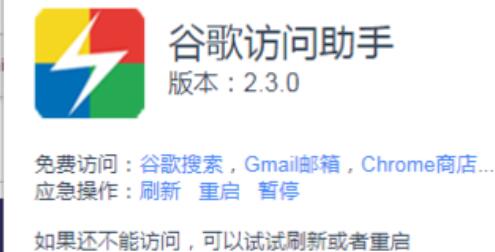 点击左上角的应用 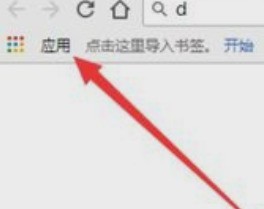 搜索"Neat Bookmarks"并点击安装 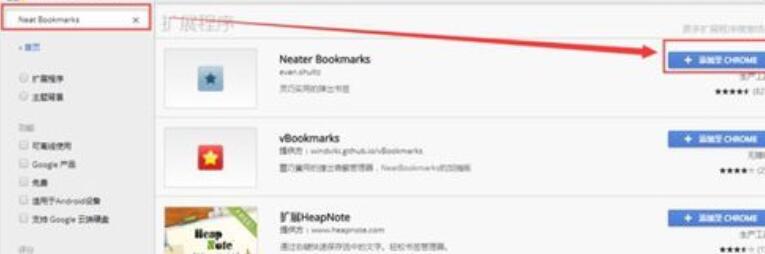 右键点击右上角新增的这个插件的图标 选择"选项" 勾选这个选项,"左键单击书签即在新标签页中打开" 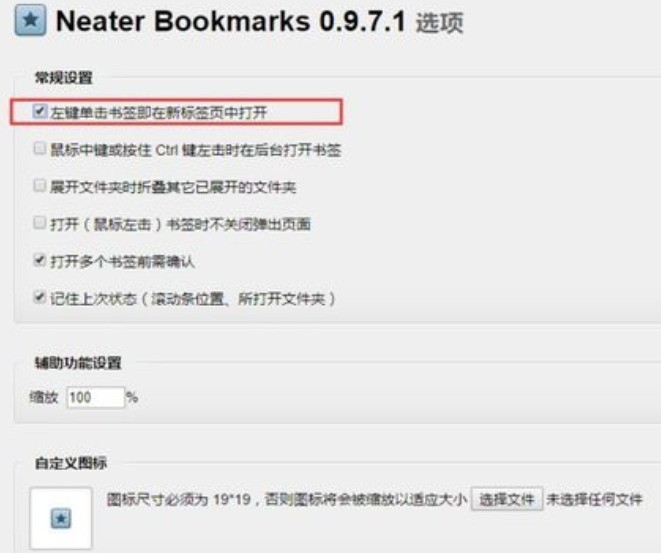 从插件进入收藏夹打开书签栏 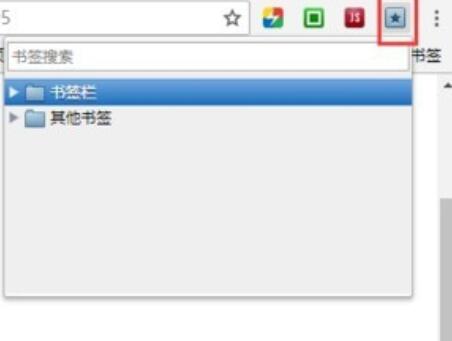 改变操作 点击书签时,点击鼠标中间的滑轮,可以在新标签页打开  按ctrl+鼠标左键点击书签,也能在新标签页打开 以上这里为各位分享了谷歌浏览器(Google Chrome)设置打开一个书签时打开新页面的详细操作介绍。有需要的朋友赶快来看看本篇文章吧。 文章标题:谷歌浏览器(Google Chrome)设置打开一个书签时打开新页面的详细操作介绍 文章链接:http://xiazai.zol.com.cn/jiqiao/92210.html 为给用户提供更多有价值信息,ZOL下载站整理发布,如果有侵权请联系删除,转载请保留出处。 分享到: 上一问:谷歌浏览器(Google Chrome)在新窗口打开网页的方法 下一问:谷歌浏览器(Google Chrome)查看请求头的方法 |
【本文地址】
公司简介
联系我们